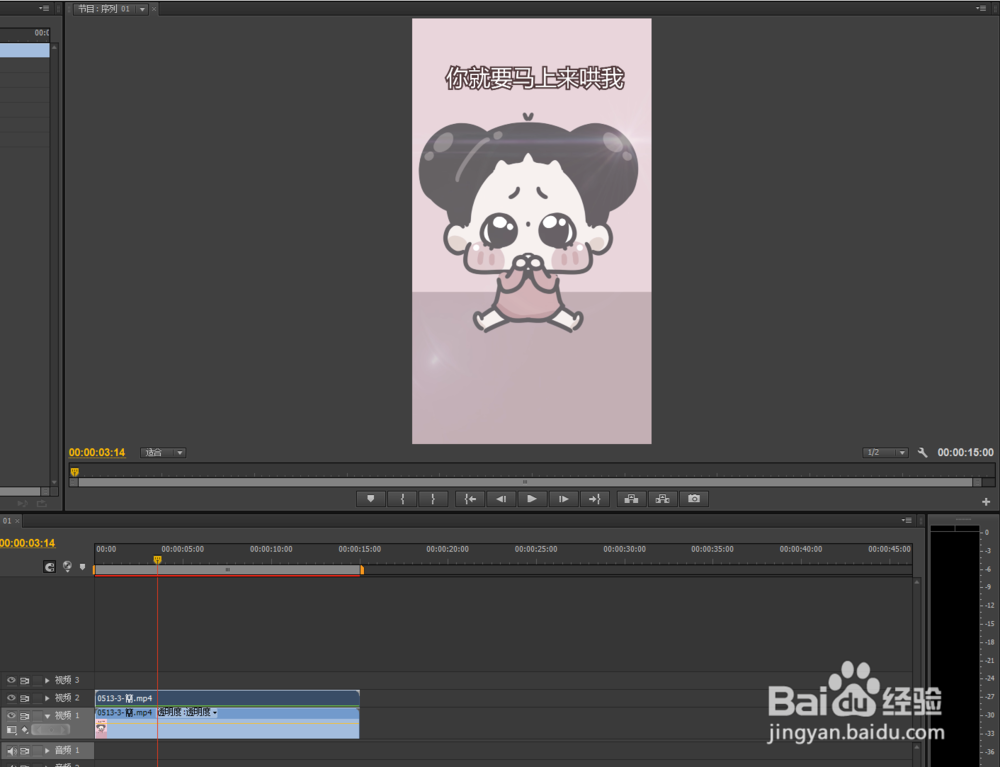1、打开 adobe premier ,导入你想制作褪色回忆的素材
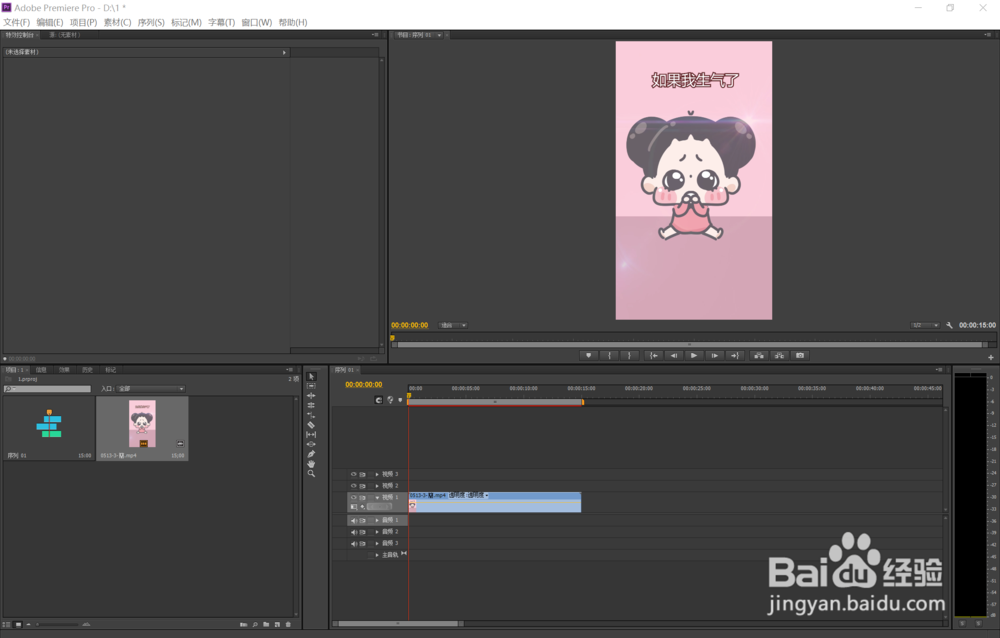
2、将素材拖入轨道后,复制粘贴后叠放在上一轨道上(如图所示)
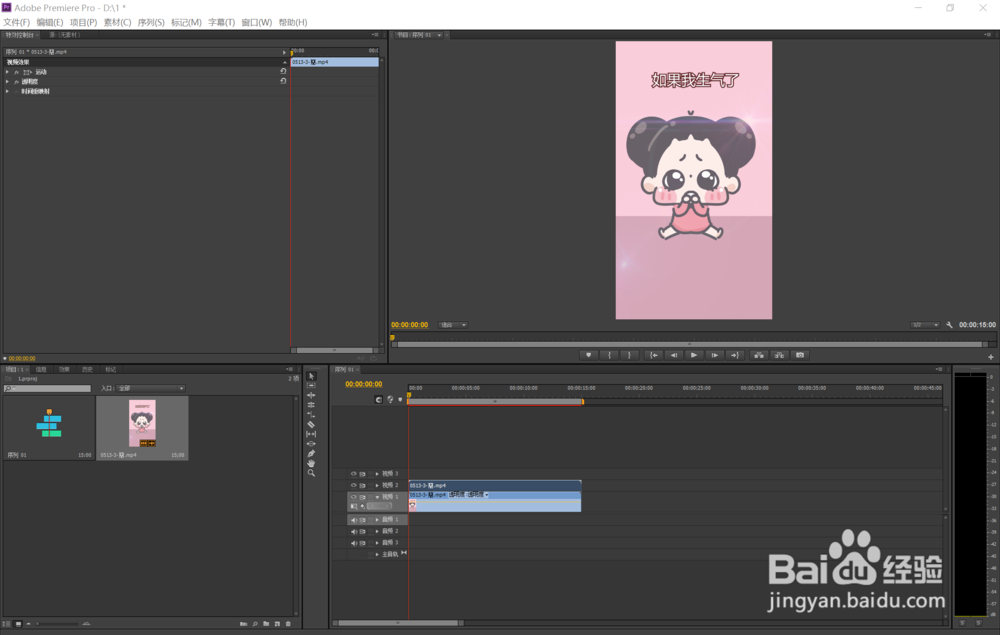
3、在左侧“效果”面板中找到“黑白”效果(视频特效—>图像控制—>黑白
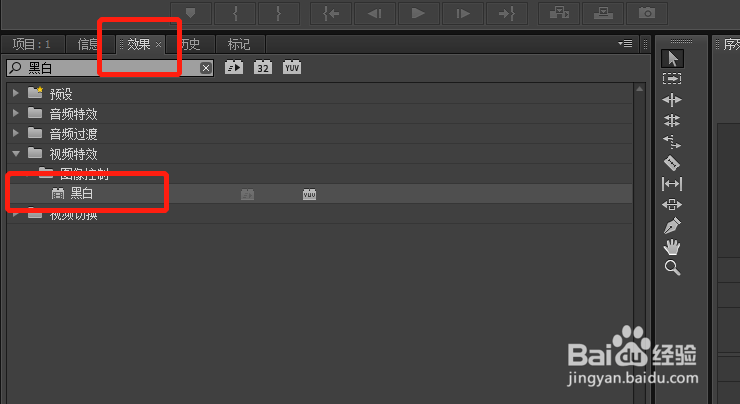
4、将“黑白”效果拖到位于上层轨道的素材上拖好后可以看到,监视器中的视频已经成为黑白的了
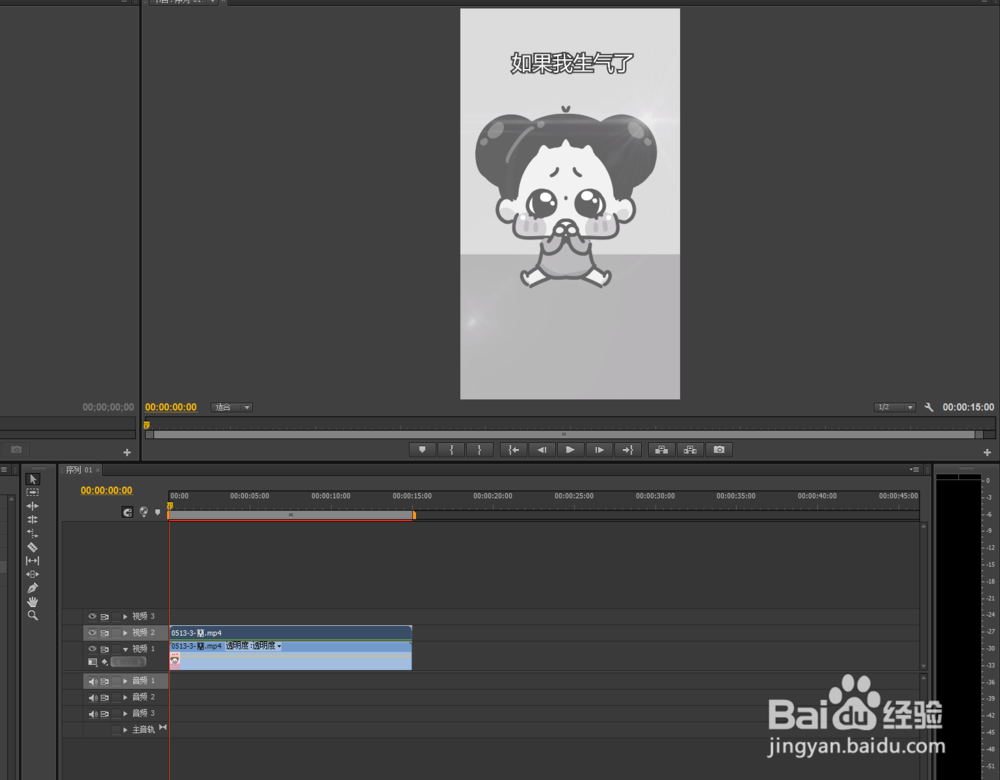
5、选中上层的素材,再“特效控制台”中找到“透明度”在希望素材开始变色的位置打上关键帧,将透明度设置为0在希望素材彻底变为黑白的位置上打上关键帧,将透明度设置为100
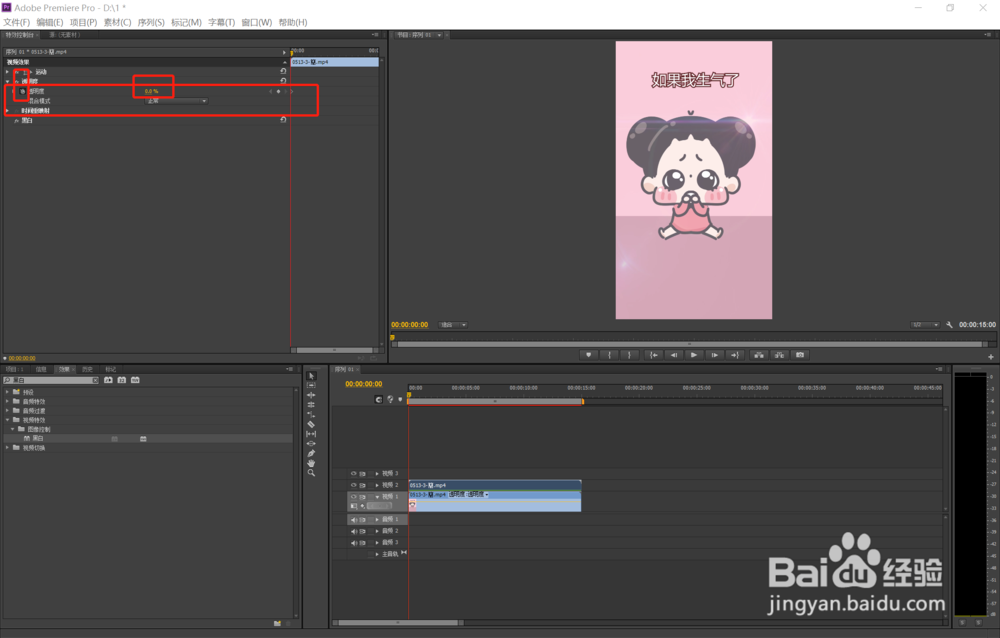
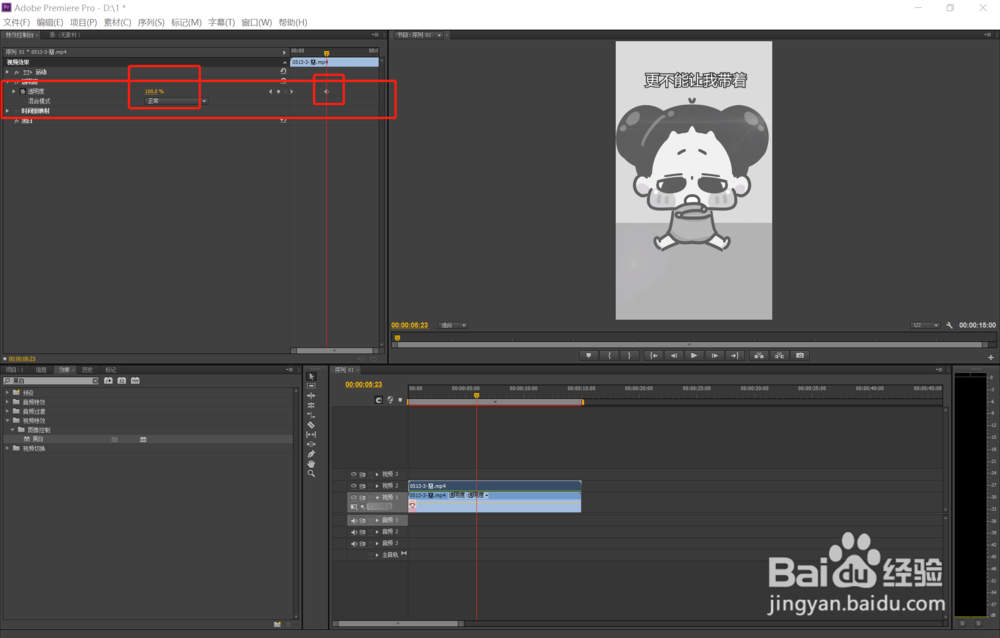
6、这样“逐渐褪色”的效果就做好了,可以看到中间位置的图像已经开始变灰了